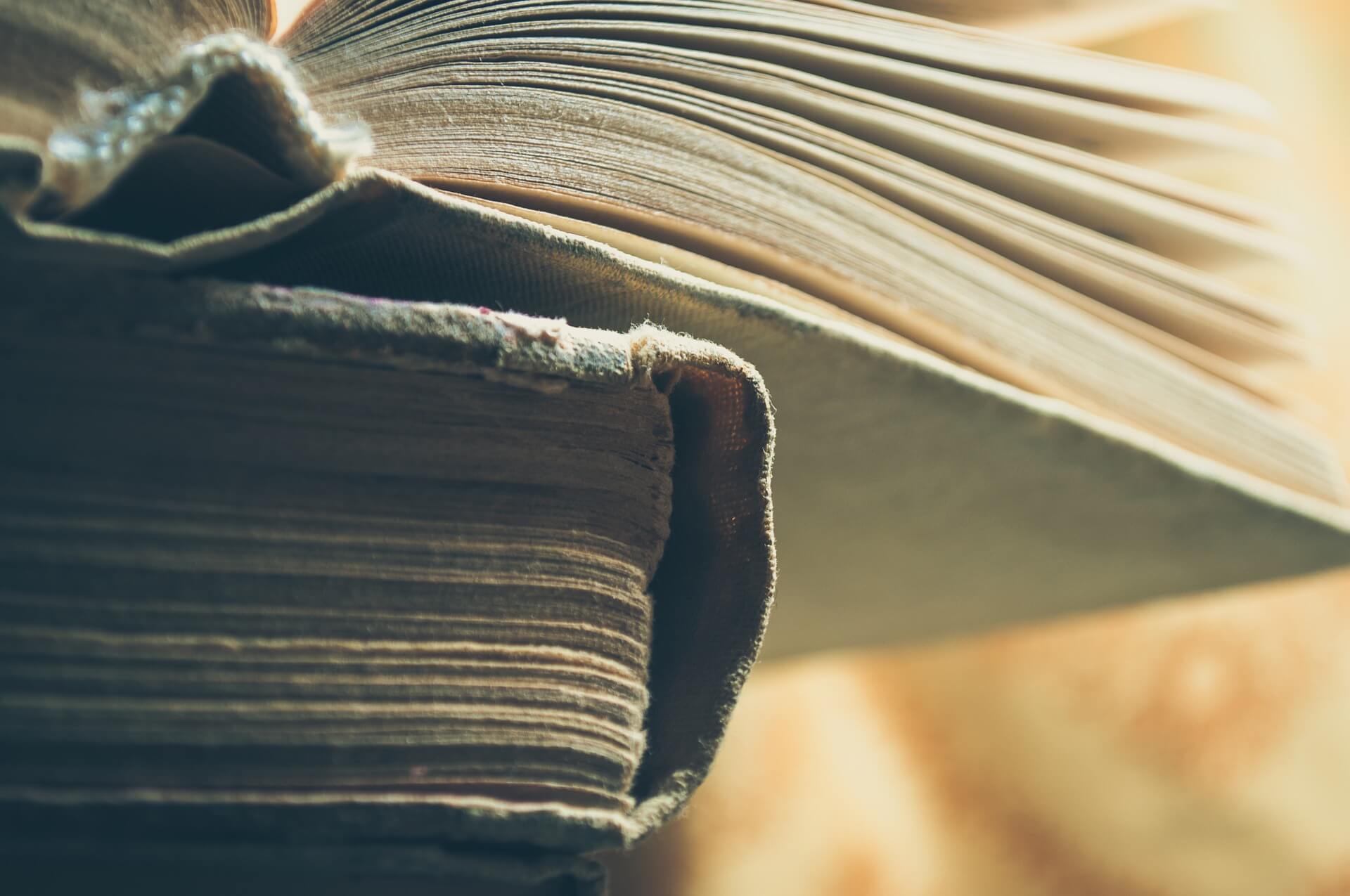ここではメディア授業を受けるに当たり、自分なりに工夫したことについて記載します。
メディア授業の申請については、別の記事でまとめておりますので、そちらをご参照下さい。
メディア授業の流れ
メディア授業の受講
メディア授業はポータルサイトKULeD(クレド)からの視聴となります。早朝のメンテナンス時間(2:00~4:30)を除けば学習はいつでも可能です。
視聴できる期間は、前期5/1〜7/31、後期11/1〜1/31です。
メディア授業は1コマ45分、全15コマです。1コマごとに小テストがあります。小テストは間違っても何度もやり直しができるので、振り返りながらテストを受けられます。

私は2科目同時に申請したので、全30コマありました。仕事の合間で時間を見つけながら、少しずつ視聴して授業を進めました。
メディア授業の教科書・参考文献
シラバスに教科書・参考文献として記載されています。私は2科目ともK先生を選択しましたので、K先生のメディア授業に基づき記載していきます。
教科書・参考文献は、樹村房、Amazonなどで購入可能です。
「情報サービス演習」の教科書・参考文献
■教科書
『三訂 情報サービス演習 (現代図書館情報学シリーズ)』 (江草 由佳, 樹村房 :2021)
■参考文献
『レファレンスブックス: 選びかた・使いかた』 (長澤 雅男, 日本図書館協会 : 2020)
『文献調査法』第9版 (毛利和弘,DBジャパン 2021.7刊行)
2022年度シラバス

私はまず、近所の図書館で貸出があるかどうか確認しました。『三訂 情報サービス演習』は貸出可でしたが、『レファレンスブックス: 選びかた・使いかた』の貸出がなかったため、購入することにしました。メディア授業の受講が決まってからメルカリで購入しましたが、早めに購入するとより低価格で入手できるかもしれません。私の場合、試験でこの『レファレンスブックス』がおおいに役立ちましたので、購入しておいて良かったです。

私は『三訂 情報サービス演習 (現代図書館情報学シリーズ)』『レファレンスブックス: 選びかた・使いかた』の2冊で受講しました。試験の時にはこの他に、「ベーシック司書講座」シリーズと、「JLA図書館情報学テキストシリーズ」を準備しておきました。
「情報資源組織演習」の教科書・参考文献
■教科書
『改訂 情報資源組織演習 (現代図書館情報学シリーズ10)』 (小西 和信, 樹村房 : 2017) 定価:2,200円(税込)
*注意点あり
■参考文献
『日本目録規則』 (目録委員会, 日本図書館協会 : 2006)
『日本十進分類法(2巻セット)』 (日本図書館協会分類委員会, 日本図書館協会 : 2014)
『基本件名標目表』 (日本図書館協会件名標目委員会, 日本図書館協会 : 1999)
『NDCへの招待 -図書分類の技術と実践-』 (蟹瀬 智弘, 樹村房 : 2015)
『情報資源組織演習 (JLA図書館情報学テキストシリーズ 3-10)』 (和中 幹雄, 日本図書館協会 : 2016)
2022年度シラバス
注意点があります。K先生のメディア授業では『改訂 情報資源組織演習』に基づき授業が進められています。が、2021年に『三訂 情報資源組織演習』というものが出版されています。シラバスでは、授業内容に合った『改訂』の購入が勧められています。

私は図書館で貸出されていた『三訂』を使用して受講しました。
授業内容には問題なくついていけますが、途中途中にある「演習」の内容が違うようです。数問は重複しているようでK先生の解説が参考になりますが、残りの数問はどんな内容の問題かわからないので、参考になりません。教科書には演習の答えがありません。
授業を全て把握したい場合には、『改訂』の利用を推奨します。特に一対一の答えが必要でない場合には、『三訂』で問題ないかと思います。

私の場合は、『日本十進分類法』は「簡易版」を使用して学習しました。
学習のときも試験のときも、こちらでも充分だと思います。

ちなみに、参考文献の赤線の3つを「三種の神器」と呼ぶようです。
なんだかかっこいいですね!
その他、私が勉強するときに参考にした資料を並べておきます。始まりが取っつきにくい内容でしたので、いろいろな参考書の書き方を見て、全体像を把握するようにしました。
勉強しやすい形式は人それぞれだと思いますので、一度図書館で手にとって、自分に合ったものを見つけていくのがよいと思います。
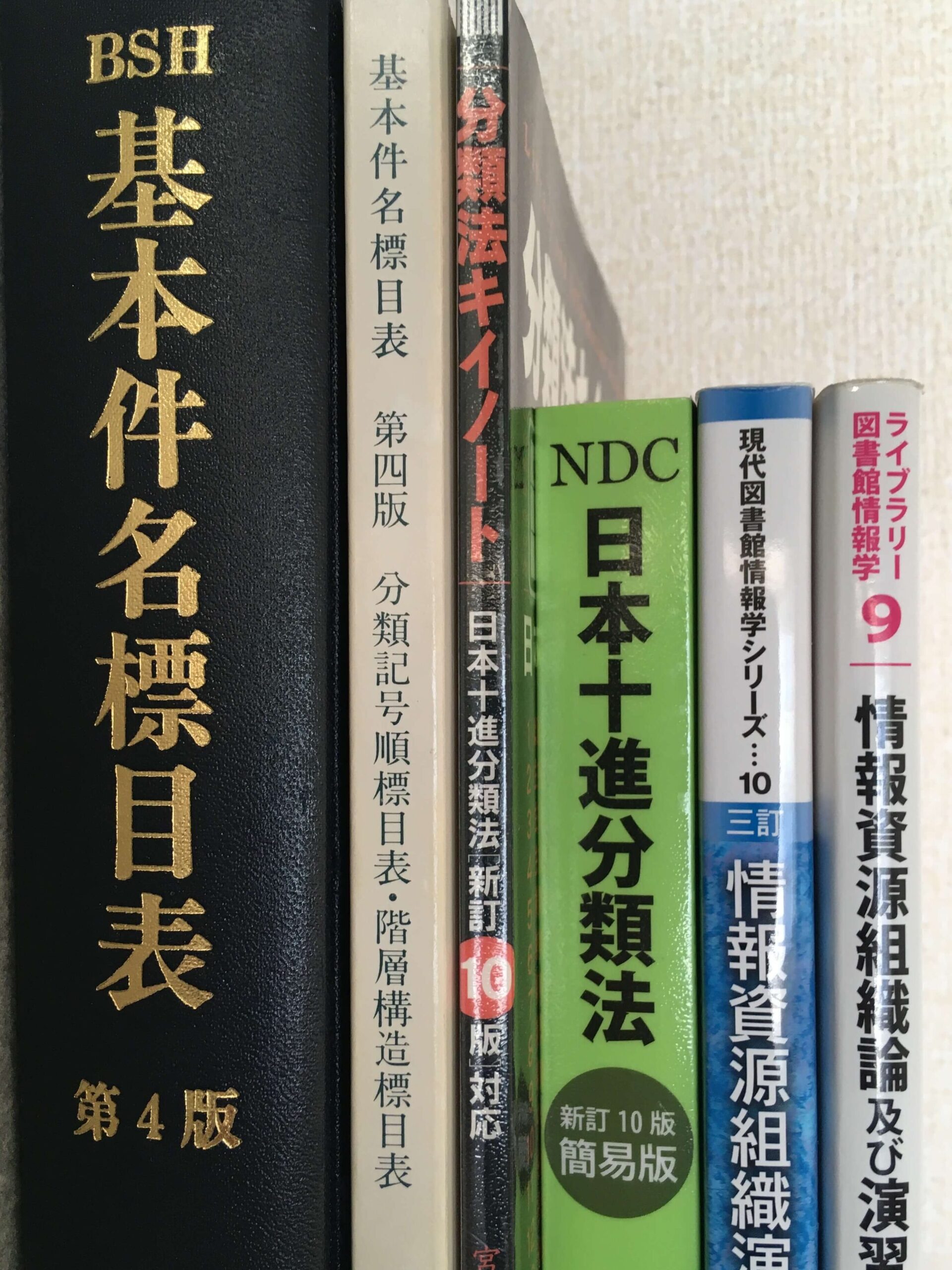

私は授業でも試験でも、上記の教材を準備して受講しました。全て図書館で借りました。
『日本目録規則』は、図書館で立ち読みしただけで、全く使用せずに終わりました。
『日本十進分類法(簡易版)』『基本件名標目表』は、どんな感じで活用するのかな〜と、参考程度に見ていました。教科書の中で引用されているので、実際に調べてその通りに載ってるのを確認する、程度の活用方法でした。使い慣れておくとよいかと思います。

私の場合、実際には試験では、下記のwebサイトを活用しました。
基本件名標目表 (BSH: Basic Subject Headings) トピックマップ
授業を受ける中でも、どのように表示されるのか、使い慣れておくようにしました。参考文献を使って検索するよりも、圧倒的に早く目的の語句にたどりつけます。
ただし、試験時にwebサイトに繋がらない場合を想定しておく必要があります。私の場合は試験中にも問題なく使用できましたが、念の為参考文献も手元に置いておくようにしました。webサイトで調べつつ、参考文献でも確認する、という方法で臨みました。
メディア授業の受講方法
私がどのようにメディア授業の勉強を進めたか、記載します。
- web授業の画面をスクリーンショットしてテキストを自作する
- 自作テキストを見ながらゆっくり授業を受ける
- 試験前にもう一度見直す
テキストを自作する
私は写真のように、web画面をスクリーンショットして、テキストを自作しました。学習を進める上でも復習するにも試験でも便利なので、お勧めです。作り方を解説していきます。
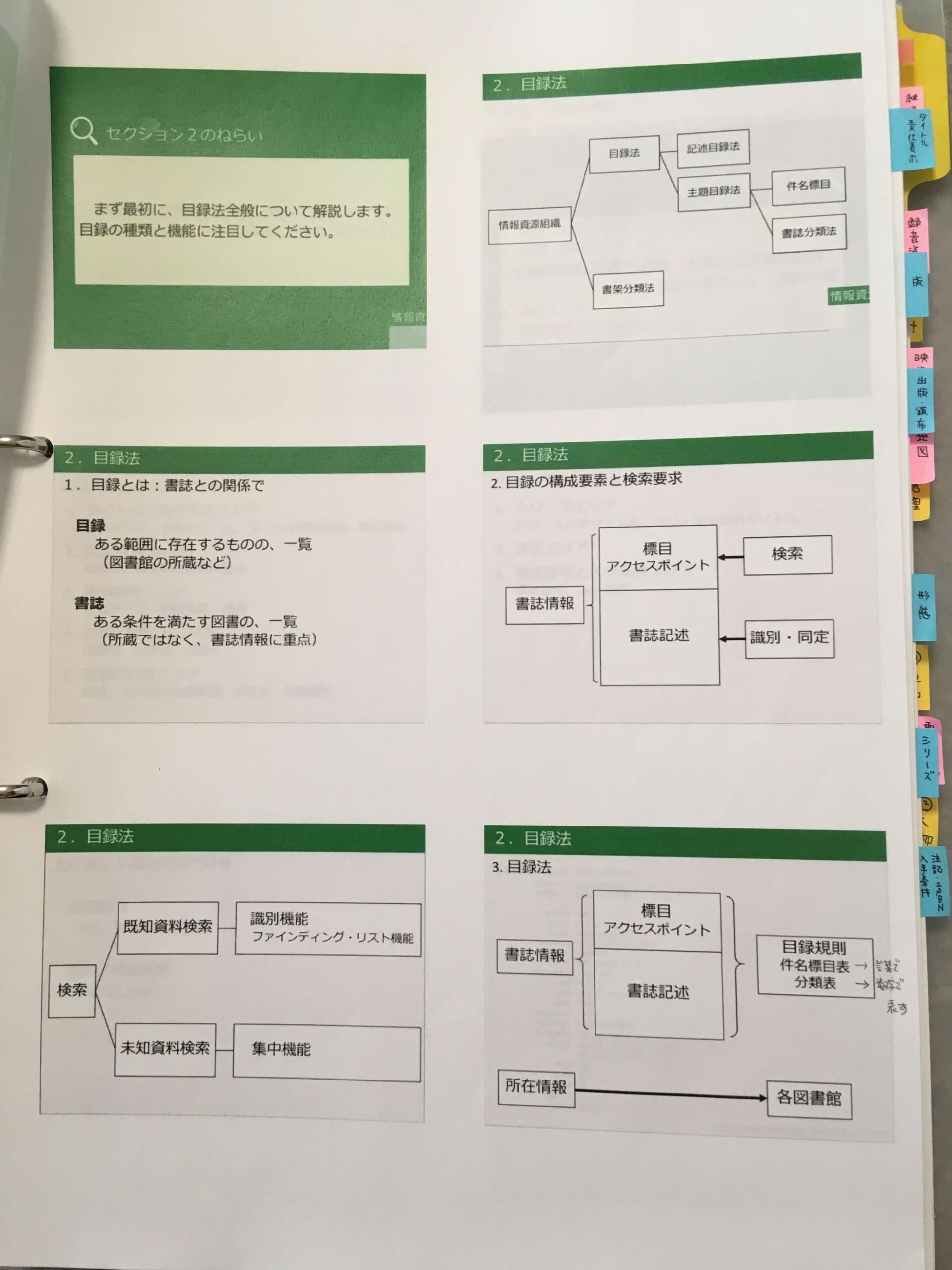
スクリーンショットをする
授業の板書部分をスクリーンショットします。板書部分が大きく写るように、全画面ではなく、範囲指定のスクリーンショットをお勧めします。
注意点として、その後の作業でスクショした画面を時系列順に並べることになりますので、必ず順番にスクショする必要があります。
スクリーンショットした1枚目の画面を開き、サムネールを開く
「表示」→「サムネール」を選択して、画面の左にサムネールを表示させます。
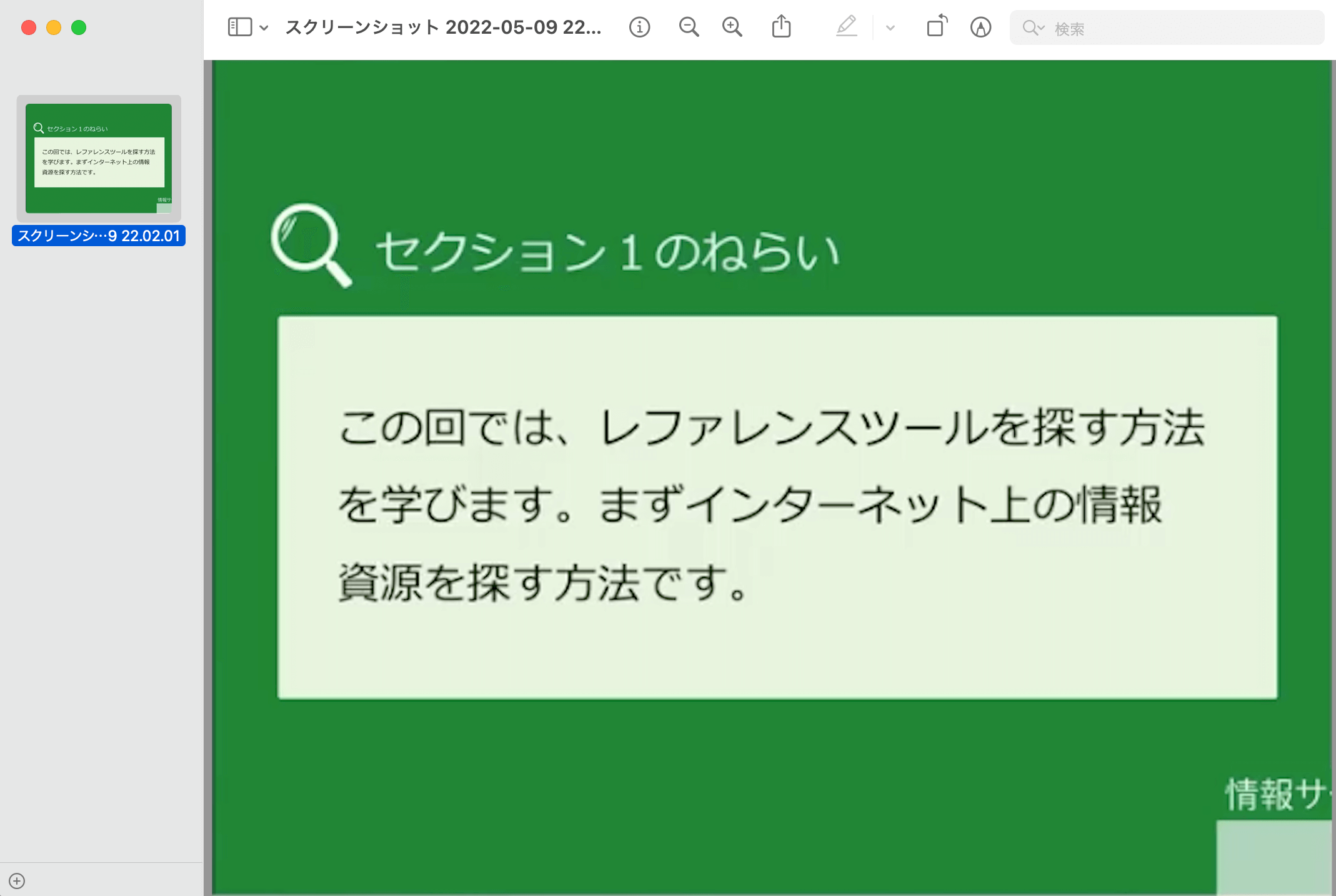
サムネールにスクショ画面を並べる
サムネール欄に、スクショした画面を時系列に並べます。
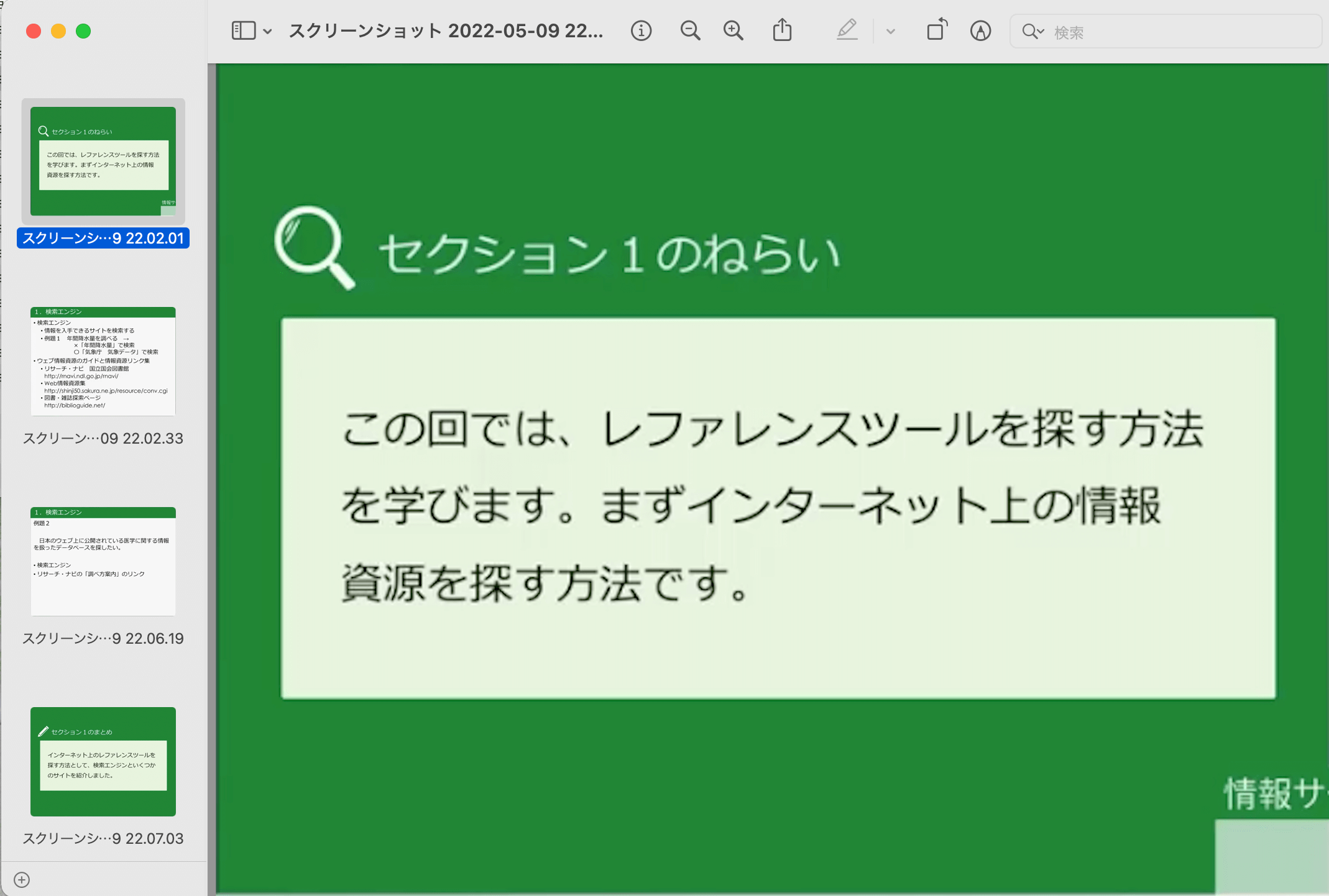
印刷設定をして印刷する
「プリント」を選択して、いくつか設定します。下記に私の場合の設定を記載します
①印刷:両面、用紙方向:横
②「プレビュー」で「用紙サイズに合わせる」を選択(大きめに印刷されます)
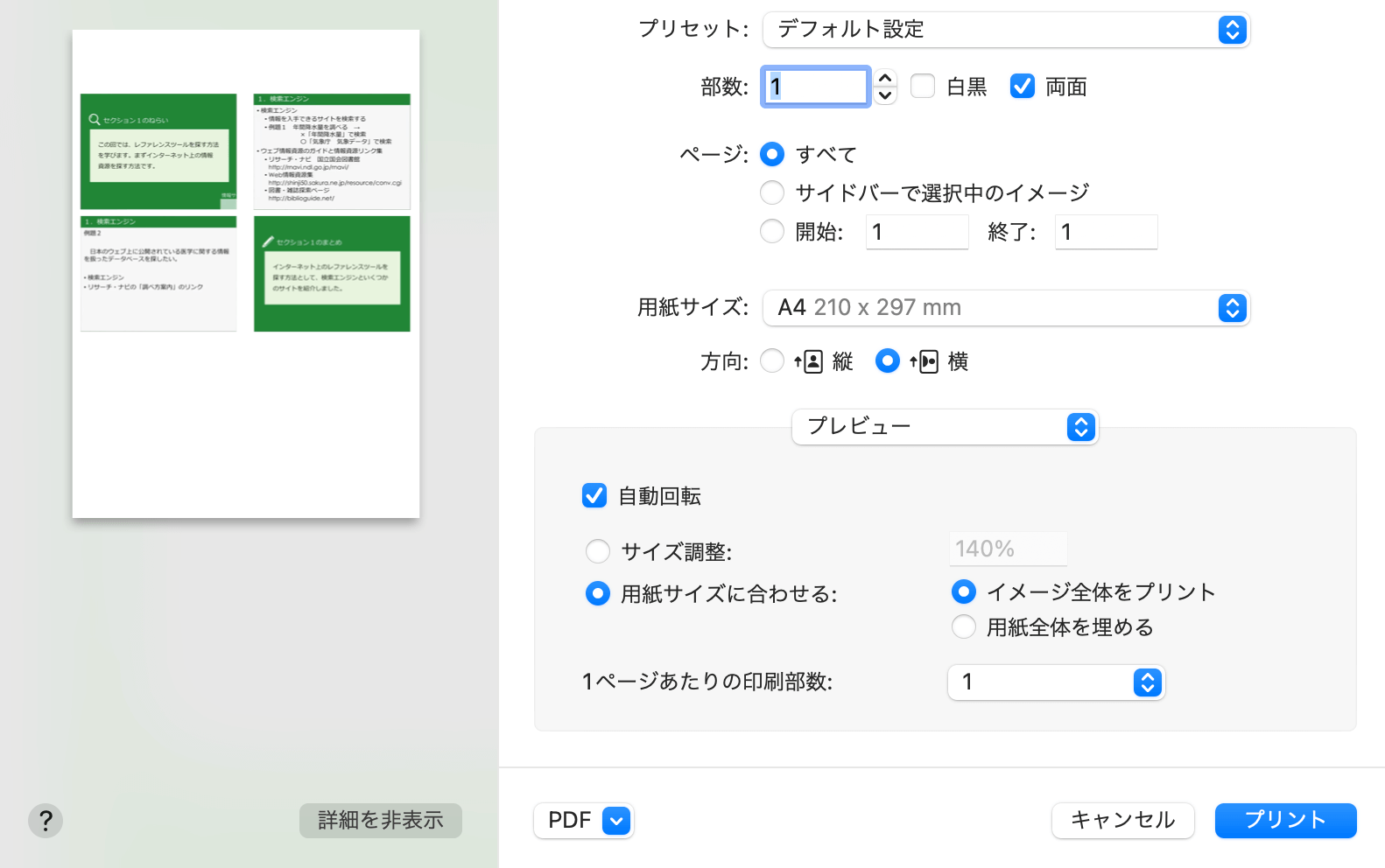
③「レイアウト」で「ページ数/枚:6」を選択。「両面:長辺とじ」を選択。
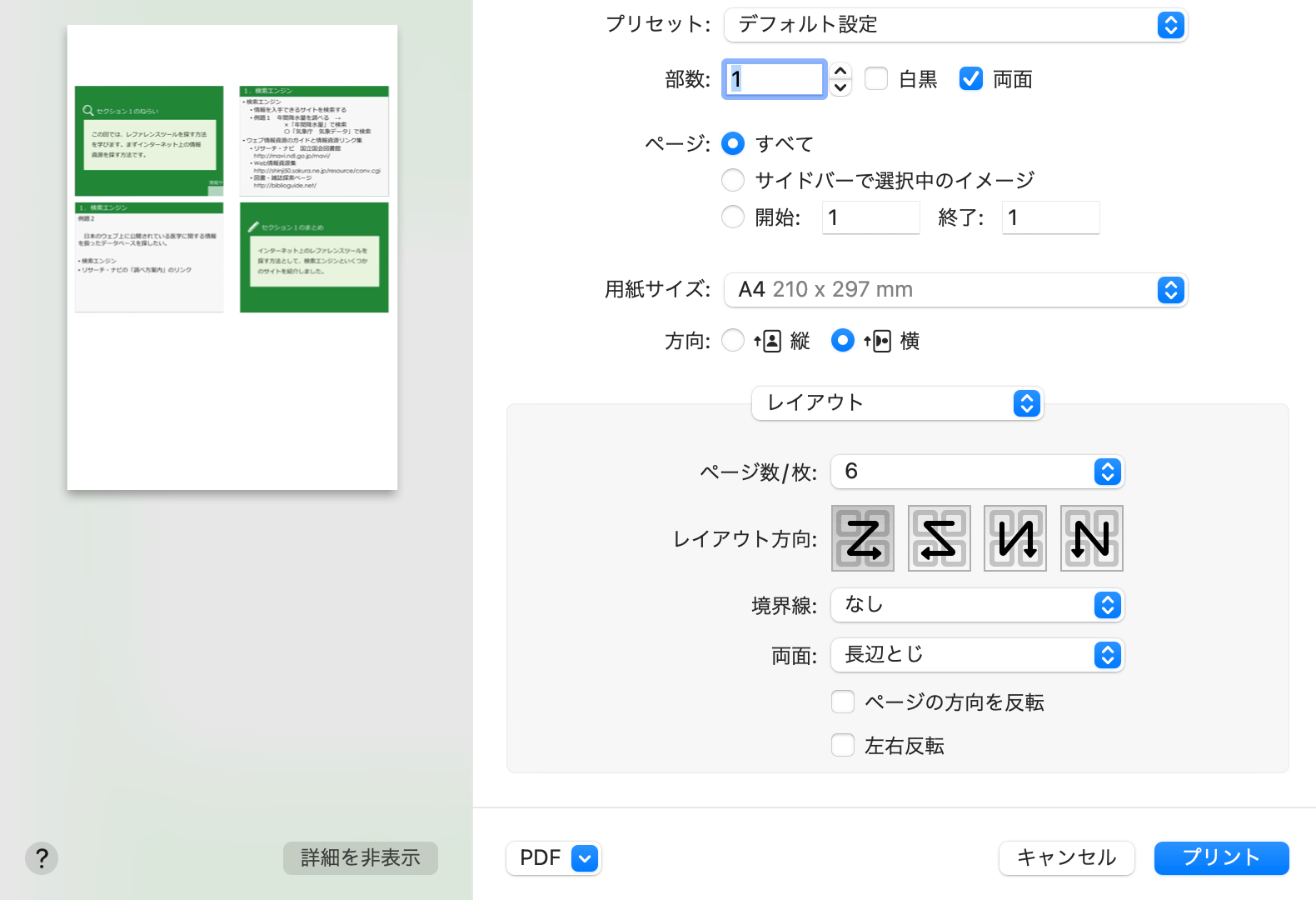
これで、一番上に示したように1ページあたり6スライド、裏表印刷の自作テキストが完成します。エクセルで一つ一つ並べると相当手間がかかると思いますので、少しは手間を省けるかなと思います。
私の場合は「長辺とじ」「ページ数6枚」が慣れているので、そのレイアウトを選択しています。「短辺とじ」「ページ数4枚」など、御自身が使いやすいレイアウトで作成していただければと思います。

私はMacを使用していますので、上記のような手順で作成しています。
Windowsでも同じように作成可能だと思いますので、チャレンジしていただければと思います。
授業動画を視聴する
K先生の授業は、ゆっくり進められます。時間に余裕がある場合はそのままの速度で視聴できると思いますが、働きながら勉強されている方には、なかなかまとまった時間がとりにくいかと思います。そこで、倍速機能を導入しました。
Google Chromeの拡張機能「Video Speed Controller」
こちらについては、司書の先輩であるトッスさんの「ししょぽ」ブログを参照させていただきました。

使用方法など詳細に記載されていますので、大変ためになります。ぜひご活用下さい。

私は1回目は2〜2.5倍速で、2回目以降は少し速めて視聴しました。
内容が難しい箇所については、適宜速度を遅くして、緩急つけて視聴しました。
御自身の確保できる時間を考慮して調整いただければと思います。
試験前に見直す
自作テキストを作っておくと、見直しが楽です。
試験に出るセクションや、繰り返し復習したい部分には付箋を付けておきましょう。
その他
授業の中での「演習」はやったのか?
「情報サービス演習」では、やっていません。答えがないので、参考としました。
「情報資源組織演習」では、解答のある演習については繰り返し復習しました。「演習」部分だけをピックアップしたテキストを作成しました。これは試験のときにも役立ちました。

自分なりのメディア授業の受け方について、記載しました。
より効率的な学習方法などを思いつきましたら、随時更新していきたいと思います。
メディア授業の試験については、また別の記事でまとめたいと思います。
メディア授業の申請については、こちらで記載していますので、ご参照下さい。
メディア授業の試験勉強については、こちらで記載していますので、ご参照下さい。